作者:三郎老师
剪映专业版可以制作卡拉ok那样的左右双声道吗?比如选择左声道是纯背景音乐,选择右声道是纯人声,答案是可以的!
下面三郎老师就教大家如何操作!
建议大家事先准备好纯背景音乐以及纯人声两个音频文件;如果找不到的话,也可以通过剪映来实现!
步骤一,把事先准备好的纯背景音乐以及纯人声音频文件插入到两个轨道上,如下图所示;
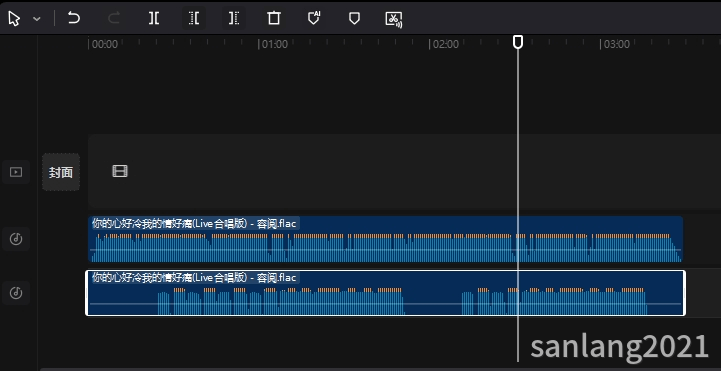
如果没有单独的纯背景音乐以及纯人声音频文件,可以使用剪映专业版的人声分离这个功能,分离两次,分别保留背景声和人声,如下图所示!
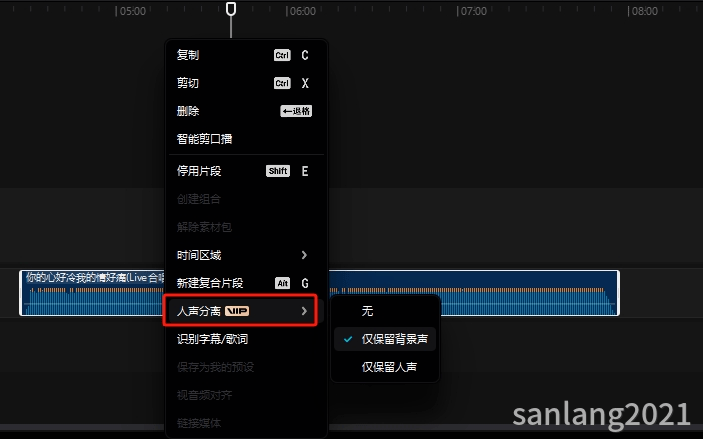
人声分离这个功能你必须要是vip会员才可以导出音频文件,否则左右声道都做好了,但是最后无法导出!
步骤二,单击轨道上的纯背景音乐或纯人声音频,三郎老师以“纯背景音乐”为例,然后在“声音效果”里的“场景音”中找到“环绕音”,并把“位置”拖拽到最左侧或者最右侧,三郎老师把它拖拽到最左侧,“环绕速率”不用更改,更改也没有任何意义,如下图所示;

步骤三,然后单击纯人声音频,在“声音效果”里的“场景音”中找到“环绕音”,并把“位置”拖拽到最右侧,如下图所示;
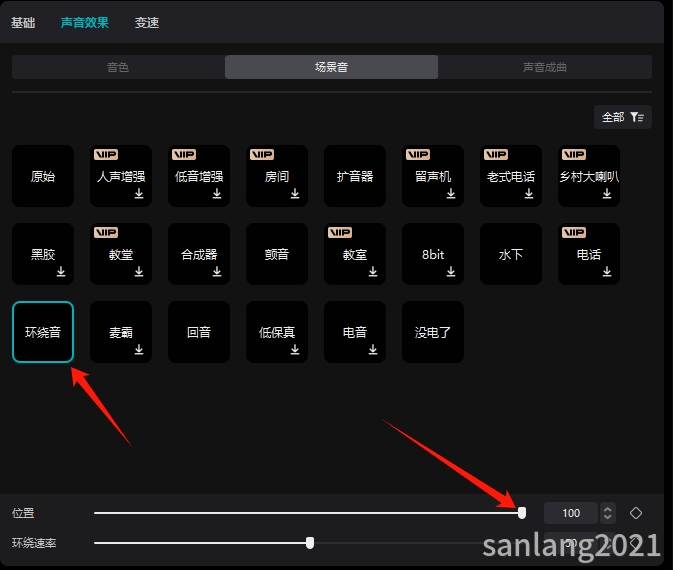
步骤四,导出音频文件!
导出音频文件之后使用播放器播放,然后切换左声道或右声道试听效果!
建议大家找原声的背景音乐及人声,因为使用剪映专业版的人声分离功能,声音效果会大打折扣,包括使用专业的音频处理软件一样,都是有瑕疵的!
以上就是三郎给大家介绍“剪映专业版制作左右双声道”的相关知识,希望对你学习这款软件有所帮助!
操作剪映专业版遇到问题欢迎咨询我,我的微信号:sanlang2021,老师的几句话可能解决你几小时解决不了的问题!
或付费29元进老师的指导群,实时获得老师在线咨询指导!
加我时备注“剪映关键帧”,免费送关键帧教程!
三郎老师制作了三套剪映专业版的精品付费教程,三郎出品,必属精品!
基础篇教程
剪映专业版关键帧教程
剪映专业版案例篇教程
三郎老师还录制了会声会影、傻丫头字幕精灵、premiere、audition、camtasia、edius等视频教程,三郎出品,必属精品!
同时欢迎关注我的微信公众号:三郎会声会影,能够及时收到更新信息!
知识有价,时间无价!
